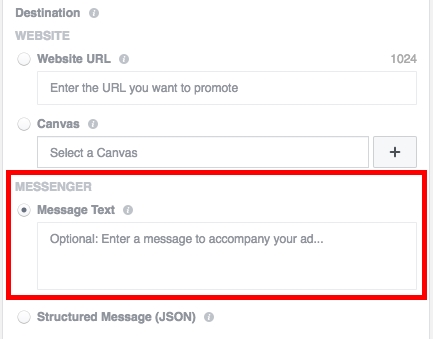Mae ychwanegu rhaglenni pwysig a rhai y gofynnir amdanynt gan y defnyddiwr i'r rhestr o'r rhai sy'n cael eu dechrau'n awtomatig pan fydd yr OS yn dechrau, ar y naill law, yn beth defnyddiol iawn, ond ar y llaw arall, mae ganddo nifer o ganlyniadau negyddol. A'r peth mwyaf annifyr yw bod pob elfen ychwanegol yn autostart yn arafu gwaith Windows 10 OS, sydd yn y pen draw yn arwain at y ffaith bod y system yn dechrau arafu'n ofnadwy, yn enwedig ar y dechrau. Yn seiliedig ar hyn, mae'n hollol naturiol bod angen tynnu rhai ceisiadau oddi wrth autorun ac addasu gweithrediad y PC.
Gweler hefyd: Sut i ychwanegu meddalwedd at Ffenestri 10
Tynnwch feddalwedd o'r rhestr gychwyn
Ystyried rhai opsiynau ar gyfer gweithredu'r dasg a ddisgrifir trwy gyfleustodau trydydd parti, meddalwedd arbenigol, yn ogystal ag offer a grëwyd gan Microsoft.
Dull 1: CCleaner
Un o'r opsiynau mwyaf poblogaidd a syml ar gyfer eithrio rhaglen o autoloading yw defnyddio iaith Rwseg syml, ac yn bwysicaf oll, cyfleustodau rhad ac am ddim CCleaner. Mae hon yn rhaglen ddibynadwy ac wedi'i phrofi gan amser, felly mae'n werth ystyried y weithdrefn symud drwy'r dull hwn.
- Agorwch CCleaner.
- Yn y brif ddewislen, ewch i "Gwasanaeth"lle dewiswch is-adran "Cychwyn".
- Cliciwch ar yr eitem yr ydych am ei thynnu o'r cychwyn, ac yna cliciwch "Dileu".
- Cadarnhewch eich gweithredoedd trwy glicio “Iawn”.


Dull 2: AIDA64
Mae AIDA64 yn becyn meddalwedd â thâl (gyda chyfnod cyflwyniadol o 30 diwrnod), sydd, ymhlith pethau eraill, yn ymgorffori offer ar gyfer cael gwared â cheisiadau diangen o awtostart. Mae rhyngwyneb braidd yn gyfleus yn Rwsia a nodweddion amrywiol amrywiol yn gwneud y rhaglen hon yn deilwng o sylw llawer o ddefnyddwyr. Ar sail nifer o fanteision AIDA64, byddwn yn ystyried sut i ddatrys problem a nodwyd yn flaenorol yn y modd hwn.
- Agorwch y cais ac yn y brif ffenestr darganfyddwch yr adran "Rhaglenni".
- Ehangu a dewis "Cychwyn".
- Ar ôl adeiladu'r rhestr o geisiadau yn autoload, cliciwch ar yr elfen rydych chi am ei datgysylltu o autoload, a chliciwch "Dileu" ar frig ffenestr rhaglen AIDA64.

Dull 3: Rheolwr Cychwynnol Chameleon
Ffordd arall o analluogi cais a alluogwyd yn flaenorol yw defnyddio Chameleon Startup Manager. Yn union fel AIDA64, mae hon yn rhaglen â thâl (gyda'r gallu i roi cynnig ar fersiwn dros dro o'r cynnyrch) gyda rhyngwyneb cyfleus yn Rwsia. Gyda hynny, gallwch chi hefyd gyflawni'r dasg yn hawdd ac yn hawdd.
Lawrlwytho Chameleon Startup Manager
- Yn y brif ddewislen, newidiwch i'r modd "Rhestr" (er hwylustod) a chliciwch ar y rhaglen neu'r gwasanaeth rydych chi am eu heithrio o autostart.
- Pwyswch y botwm "Dileu" o'r ddewislen cyd-destun.
- Caewch y cais, ailgychwynnwch y cyfrifiadur a gwiriwch y canlyniad.

Dull 4: Ymylon
Mae Autoruns yn ddefnyddioldeb eithaf da a ddarperir gan Microsoft Sysinternals. Yn ei arsenal, mae yna swyddogaeth hefyd sy'n eich galluogi i dynnu meddalwedd o autoload. Y prif fanteision mewn perthynas â rhaglenni eraill yw trwydded am ddim a dim angen gosod. Mae gan Autoruns ei anfanteision ar ffurf rhyngwyneb Saesneg cymhleth. Ond, o hyd, i'r rhai sy'n dewis yr opsiwn hwn, byddwn yn ysgrifennu'r dilyniant o gamau gweithredu ar gyfer dileu ceisiadau.
- Run Autoruns.
- Cliciwch y tab "Mewngofnodi".
- Dewiswch y cais neu'r gwasanaeth dymunol a chliciwch arno.
- Yn y ddewislen cyd-destun, cliciwch ar yr eitem. "Dileu".

Mae'n werth nodi bod cryn dipyn o feddalwedd tebyg (gyda swyddogaeth yr un fath yn bennaf) ar gyfer dileu cymwysiadau o gychwyn. Felly, mae pa raglen i'w defnyddio eisoes yn fater o ddewisiadau personol y defnyddiwr.
Dull 5: Rheolwr Tasg
Ar y diwedd, byddwn yn ystyried sut i dynnu cais o autoload heb ddefnyddio meddalwedd ychwanegol, ond gan ddefnyddio dim ond yr offer safonol Windows OS 10, yn yr achos hwn y Rheolwr Tasg.
- Agor Rheolwr Tasg. Gellir gwneud hyn yn hawdd trwy glicio ar y botwm cywir ar y bar tasgau (panel isaf).
- Cliciwch y tab "Cychwyn".
- Cliciwch ar y rhaglen a ddymunir, cliciwch ar y dde a dewiswch "Analluogi".


Yn amlwg, nid yw cael gwared ar raglenni diangen yn autoload yn gofyn am lawer o ymdrech a gwybodaeth. Felly, defnyddiwch y wybodaeth i optimeiddio'r system weithredu Windows 10.